Activeren koppeling knltb meet & play
Algemene informatie over KNLTB Meet & Play kun je op MijnAllUnited vinden en bij de KNLTB.
Heb je een vraag over deze module in AllUnited? Stuur dan een ticket in onder de categorie Afhangbord.
Tip: Schermprint in onderstaande handleiding niet goed leesbaar? Klik dan met rechtermuis op schermprint en kies open afbeelding in nieuw tabblad.
===
Versie 2.9 | 3 maart 2022 | vervangt alle voorgaande versies
In AllUnited regel je de meetandplay instellingen via de KNLTB M&P module. M&P staat voor Meet & Play. Maar voordat we je stap voor stap meenemen in het proces om KNLTB Meet & Play te implementeren op jouw club is het belangrijk onderstaande zes punten goed door te nemen:
- De aanvraag dient gedaan te worden via de volgende website: KNLTB M&P
Controle in AllUnited: KNLTB M&P is geactiveerd als je in de linker menukolom via Planning KNLTB M&P ziet staan. - Controleer via boekhouding > instellingen > iDEAL of iDEAL al is ingericht in AllUnited. Is deze module nog niet geactiveerd, stuur dan een ticket in (categorie sales) en vraag offerte aan voor de iDEAL module in AllUnited. Regel daarnaast zelf een iDEAL contract bij partijen als Mollie, Pay.nl of Rabo OnlineKassa. Tip: via AllUnited kun je een speciaal voordeliger tarief krijgen als je gebruik maakt van de Pay.nl koppeling. Meer informatie: stuur ticket in onder Cat. Sales.
- Instellen van de KNLTB M&P module kan al gedaan worden ook al is de iDEAL koppeling nog niet actief.
- Bepaal op welke dagen en in welke tijdsblokken jullie vereniging de banen beschikbaar wilt stellen. Je kunt zelf bepalen op welke momenten (overdag, avond, doordeweeks, weekend, zomer, winter) je buiten-en/of binnenbanen openzet voor verhuur.
- Bepaal vervolgens voor welk tarief je de banen op welke tijden wilt aanbieden. Je kunt bijvoorbeeld een verschil in de dal- en piekuren aanbrengen.
- Het is belangrijk dat in de Meshlink beheeromgeving de aangeboden banen gekoppeld zijn Zie: LED verlichting
Indien toegangscontrole gewenst is (PIN-code) kun je via support@meshlink.nl doorgeven welk toegangspunt de PIN-code moet kunnen verwerken.
voorbeeld Meshlink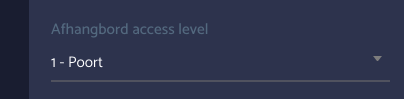
Meer informatie over toegangscontrole klik hier
- Als alle instellingen in AllUnited gedaan zijn, en ook iDEAL geactiveerd is, stuur dan ticket in voor activeren meet and play.
===
Stap 1. Ga naar Planning > Instellingen > Locatiegroepen > Wijzigen
In dit scherm koppelen we de baansoorten aan de juiste sport.
- Sport: vul per locatiegroep de juiste sport in
Vul alleen de sport in bij banen die in jullie afhangbordrooster gekoppeld zijn, dus bijv. gravel, padel, smashcourt etc. Koppel de sport niet aan locatiegroep binnen- of buitenbanen.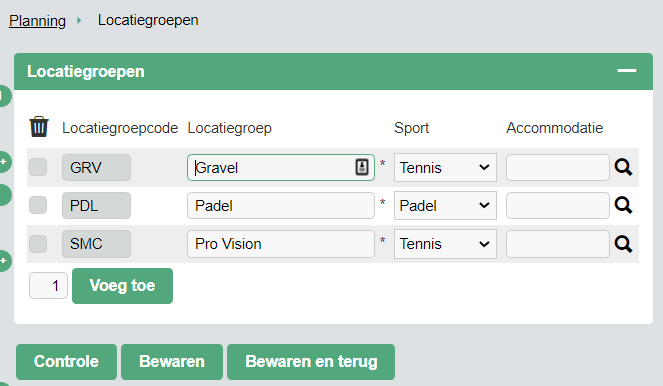
Stap 2. Ga naar Planning > Instellingen > Locaties > Selecteren > Wijzigen
In dit scherm koppelen we de banen aan de juiste locatiegroep.
- Locatiegroep: controleer of de banen de juiste locatiegroep hebben.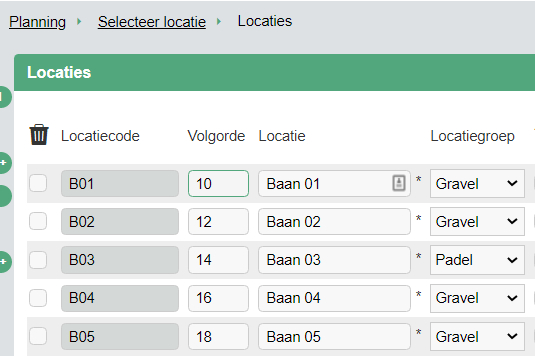
Stap 3. Ga naar Planning > KNLTB M&P
Het onderstaande scherm verschijnt met bovenin beeld de verschillende onderdelen.
- De Goed om te weten tip kun je kleiner/groter maken door op de x of + te klikken
- Filter: je kunt de gemaakte reserveringen bekijken binnen een zelf in te stellen verslagperiode
- Reserveringen op eigen park: een overzicht van alle meetandplay reserveringen
- Reserveringen op andere parken: een overzicht van alle meetandplay reserveringen
- KNLTB Meet & Play: een directe link naar de clubpagina (pas zichtbaar na activatie door KNLTB)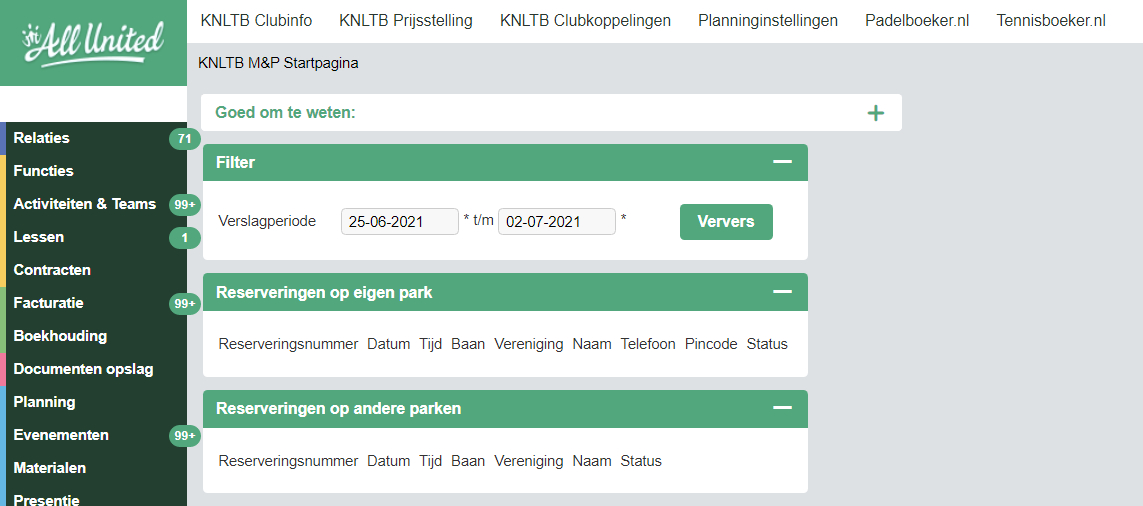
Stap 4. Klik bovenin beeld op KNLTB Clubinfo
Als je gegevens hebt ingevoerd of aangepast, klik dan geregeld op bewaren!
- KNLTB M&P Aanvragen: zet een vinkje
- Bonds Clubnummer: controleer of dit veld is ingevuld en juist is (5 cijfers)
- Huurovereenkomst: je kunt de voorwaarden in pdf plaatsen (zie voorbeeld KNLTB)
- Clubinfo beheren: klik op Verder om gegevens in te vullen. Vul het adres goed in dat er een GPS locatie is.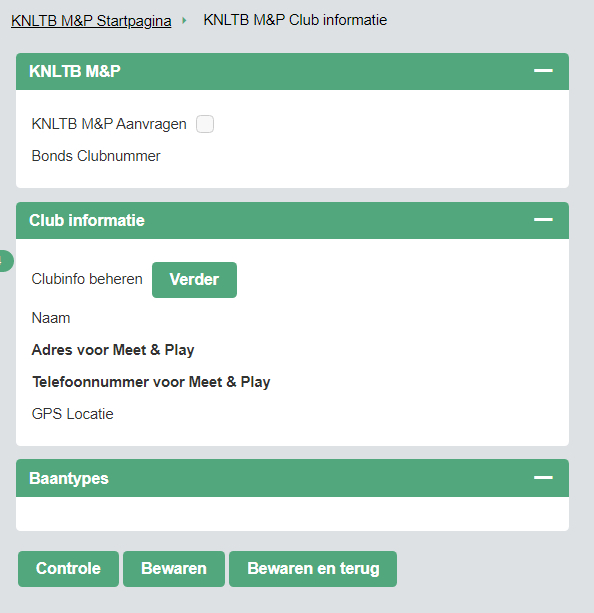
Stap 5. Vul velden in het blok systeem
De informatie in dit blok wordt gebruikt voor AllUnited, maar ook voor KNLTB Meet & Play. Niet alle velden zijn verplicht.
- Naam: Dit is de naam zichtbaar in AllUnited backoffice linksboven onder AllUnited logo
- Lange naam organisatie: Is meestal dezelfde naam als bij Naam
- Logo's: koppel aan beiden een goed logo indien dit nog niet gebeurd is. Wordt naast M&P ook gebruikt voor afdrukformulieren (facturen etc.)
- Club adres 1: vul hier het parkadres in (adres 2 en 3 alleen indien van toepassing)
- E-mail: meestal een info@ Let op: Wordt ook gebruikt als er e-mail uit AllUnited wordt verstuurd naar gebruikers en/of leden (wachtwoord)
- Webformulier e-mail: alleen voor clubs die AllUnited website gebruiken. Dit e-mailadres dient ingevuld te worden om zo min mogelijk last van spam te hebben.
- Club telefoon 1: vul hier algemeen nummer in. Let op: dit nummer staat ook op clubwebsite (indien van AllUnited)
- Klik geregeld op Bewaren!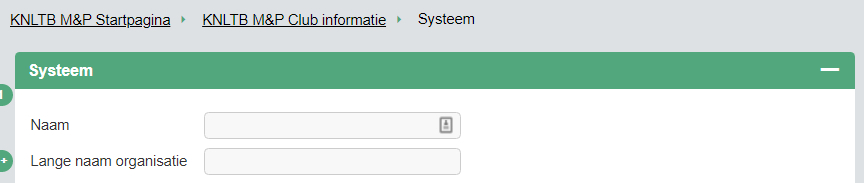
Stap 6. Vul velden in het blok KNLTB Clubinformatie
De informatie in dit blok wordt getoond op meetandplay.nl
- E-mail 'meet & play': Het e-mailadres voor specifieke vragen over boekingen
- Sporten: Vink alleen de sporten aan die je wilt aanbieden
- Profielschets: Maak een leuke tekst over je vereniging met alle relevante gegevens.
Tip 1: kijk op meetandplay.nl hoe andere clubs dit doen (kolom rechts in beeld)
Tip 2: alleen in dit blok kun je evt. ook gebruikmaken van HTML codes als: lege regel (<br><br>), vetgedrukt <b>padel</b> en een link (a href)
- Overige informatie: Vul hier jullie mogelijkheden in op het gebied van faciliteiten, lessen en trainers. Geen HTML mogelijk.
- Aantal leden: dit veld is verplicht
- Lidmaatschapsvormen: Vul hier jullie lidmaatschapsvormen & contributies in
- Klik geregeld op Bewaren!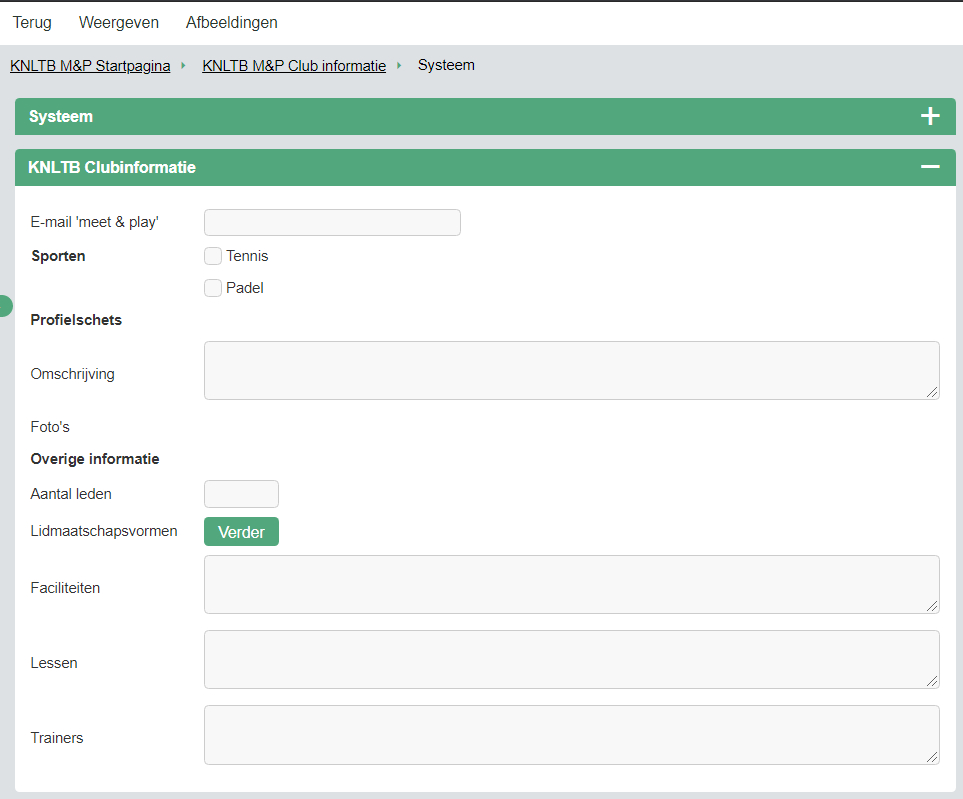
Stap 7. Klik bovenin beeld op Planningsinstellingen:
In dit blok worden planningsperioden ingevoerd. Er mag geen overlap zijn in vanaf en t/m datum. Ze moeten aansluiten (behalve als je een weekend en doordeweeks schema hebt).
- Afhangbord: Hier stel je het banenrooster in voor leden (dit is dus niet M&P)
- Commercieel afhangen: Hier stel je in welke banen opengezet worden voor verhuur (wel M&P)
De beide planningsperioden zijn aan elkaar gekoppeld. Wil je veranderingen doorvoeren (zomer, winter, doordeweeks, weekend) dan kan dat, maar dat betekent ook dat je banen & instellingen (éénmalig per periode) moet toevoegen. Zowel bij Afhangbord als bij Commercieel afhangen.
Let op 1: je kunt alleen 45, 60, 75, 90 en/of 120 minuten tijden toevoegen. Andere tijden zijn niet mogelijk. Het tijdblok 60 minuten moet aanwezig zijn.
Let op 2: als je de einddatum snel in zicht komt, maak dan alvast een nieuwe periode aan die erop aansluit. In onderstaand voorbeeld kan er na 31/7 niet meer gereserveerd worden.
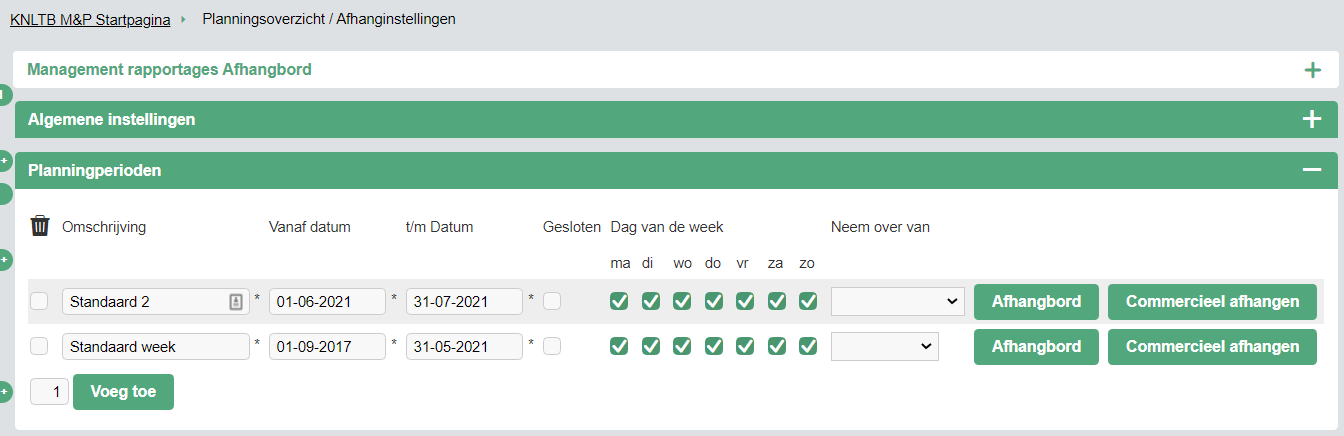
Stap 8. Klik op knop Commercieel afhangen. Bovenste blok Planningsperiode
In dit blok voeg je alleen de banen toe die verhuurd mogen worden. Het principe is hetzelfde als bij het leden afhangbordrooster.
- Groepsleutelveld: Meest gebruikt is locatie. Je ziet dan beschikbare banen én tijden.
- Link naar productieformulier: Je kunt met deze link M&P testen of banen/dagen/prijzen kloppen. Zeker doen voor livegang.
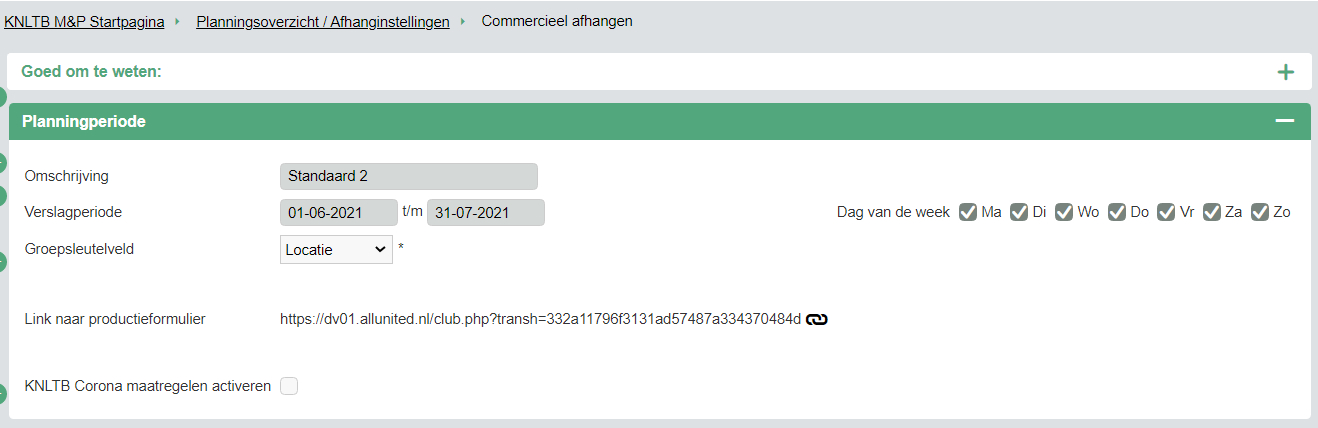
Stap 9. Klik op knop Commercieel afhangen, Tweede blok Locaties
In dit blok voeg je alleen de banen toe die verhuurd mogen worden. Het principe is hetzelfde als bij het leden afhangbordrooster.
- Indoor: Je kunt per baan aangeven of deze indoor is. Niet aangevinkt is buiten/outdoor
- Tijdsduur: Meestal 60 (of 30) minuten. Kun je om het (halve) uur een baan boeken.
Aangepast? Klik dan op Controle. Dit veld is ook gekoppeld aan Prijzen op basis van tijd
- Reserveren tot in de toekomst: Keuze uit t/m vandaag, morgen en overmorgen, t/m 1 week, t/m 2 wk, t/m 1 mnd, t/m 6 mnd en t/m 1 jaar
- Blokkeer verwijderen: Tijd dat de eigenaar van de reservering voor de start de reservering kan verwijderen
- Prijzen op basis van tijd: Gekoppeld aan veld Tijdsduur. Bij 30 minuten kun je 30,60 en 90 min. aanbieden.
Vul dan 1,2 en 3 in (formule is aantal spelers x tijdsduur).
Tip: voeg meerdere slots toe, dus bijv. 60 én 120 minuten.
Een boeker hoeft dan niet 2 aparte boekingen te maken voor 120 minuten.
- Prijzen op basis van aantal spelers: Deze optie is nog niet operationeel
- Extra materialen: Je kunt hier o.a. rackets, tennisballen, padelballen toevoegen. De materialen worden per sport getoond.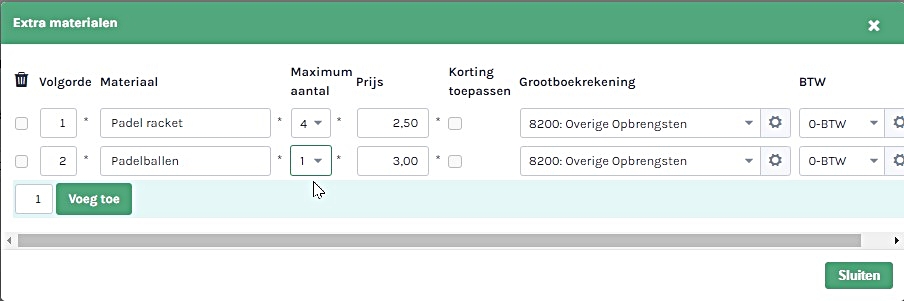
- Grootboekrekening: Hier stel je de juiste grootboekrekening in
- Omschrijving: Naam voor op de bevestigingsmail en factuur
(Tip: maak deze niet te lang i.v.m. weergave op factuur)
- Korting: Werkt niet met M&P
- Klik geregeld op Bewaren!
- Alleen banen die beschikbaar zijn worden aangeboden. Er wordt rekening gehouden met trainingsbanen en baanreserveringen van leden.
- Als een reservering wordt gemaakt, maar nog niet betaald is, wordt de baan geblokt voor 15 minuten
- Als de betaling niet ontvangen wordt, zal de reservering automatisch vervallen (geen actie vereist)
- Bij het testen kun je alle banen behalve 1 op Niet beschikbaar zetten. Het tarief kun je tijdelijk verlagen naar bijv. 1 EUR.
Voorbeeld (plaatje niet leesbaar? Klik met rechtermuis op schermprint en kies open afbeelding in nieuw tabblad):
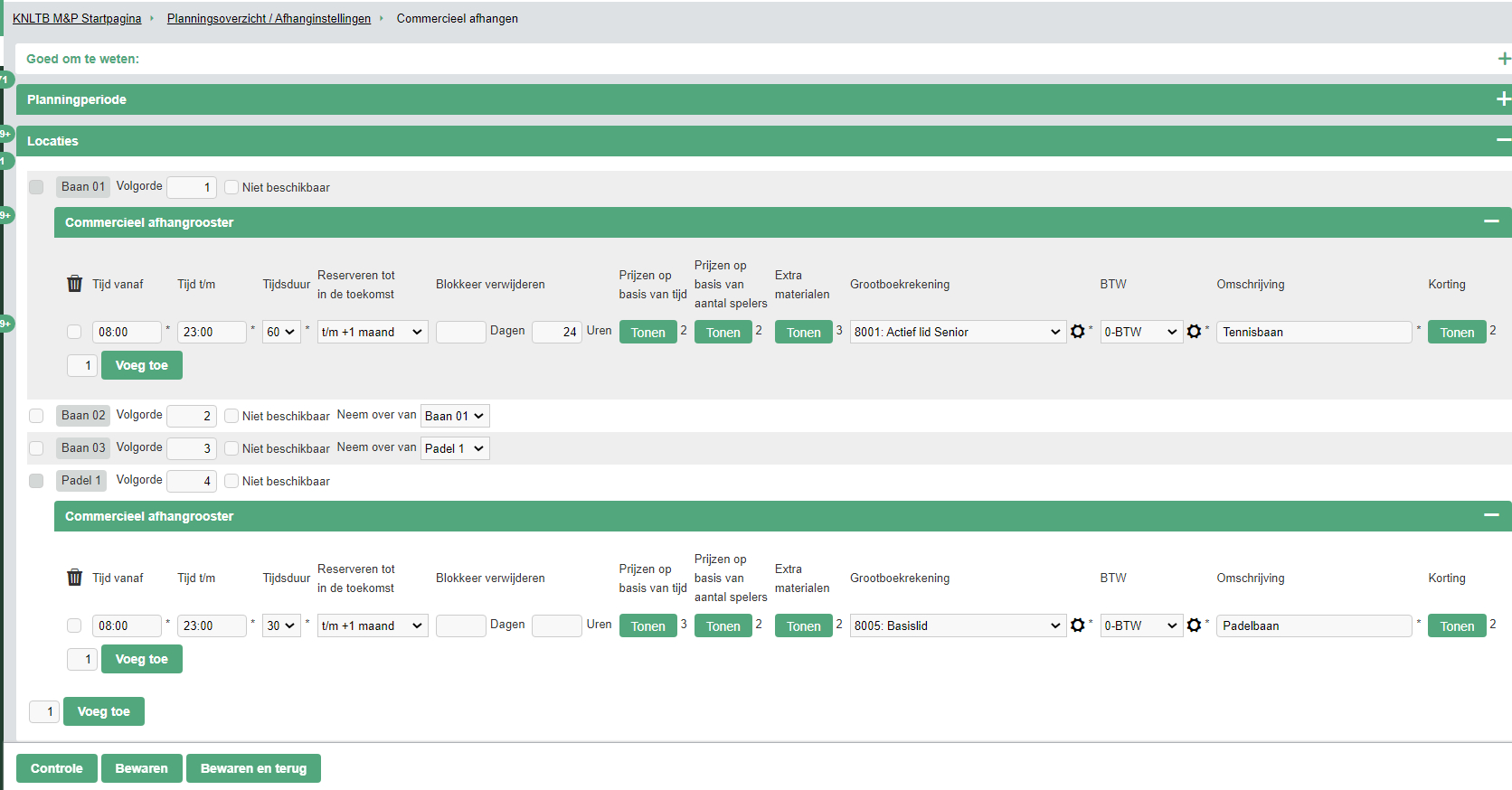
Stap 10. Voeg regel toe in het blok KNLTB Prijsstelling:
Je voegt hier 1 regel toe om de koppeling met meetandplay.nl te maken in stap 12.
Tarieven voor baanhuur stel je in Planningsinstellingen (stap 9) en zijn daar gekoppeld aan baan, tijd en grootboekrekening.
- Prijsomschrijving: Kies bijv. PadelNL of TennisNL
- Tarief vrij: is gratis
- Korting: Vul hier 0,00 in en zet geen vinkje bij percentage. Hierdoor worden tarieven stap 9 overgenomen.
- Grootbkreknummer: (advies) laat deze leeg dan wordt rekeningnummer van stap 9 overgenomen*
- Platformfee grootboekreknr. Tip maak hiervoor een aparte grootboekrekening aan, zodat je totalen kunt vergelijken met KNLTB verrekening
- BTW-code en Omschrijving: (advies) laat deze leeg dan worden velden van stap 9 overgenomen*
* vul je hier wel teksten in, dan overruled dit de waarden van stap 9.
Als je wilt dat inkomsten padel op een andere grootboekrekening geboekt worden dan tennis, moet je deze 3
velden in dit scherm dus leeg laten
Onderstaande schermprint overruled dus de ingevoerde waarden (grootboekrek, BTW, omschrijving) bij stap 9:
Stap 11a. Instellen e-mail en factuur (éénmalig)
Controleer via boekhouding > instellingen > iDEAL of iDEAL al is ingericht in AllUnited. Is deze module nog niet geactiveerd, stuur dan een ticket in (categorie sales) en vraag offerte aan voor de iDEAL module in AllUnited. Regel daarnaast zelf een iDEAL contract bij partijen als Mollie (voorkeur), Pay.nl, Rabo OnlineKassa of ClubCollect
Controleer goed of de juiste iDEAL tokens in AllUnited staan! Kopieer en plak deze vanuit je iDEAL admin omgeving. Onze ervaring is dat vooral de Rabobank koppeling goed gecontroleerd moet worden, de webwinkel in Rabo beheer moet meetandplay.nl zijn lees dit artikel. Stem dit zeker af met afdeling Rabo OnlineKassa Support
Bij sommige iDEAL providers (zeker Rabobank) moeten onderstaande gegevens zijn ingevoerd:
Webwinkel URL
tennisboeker.nl (komt te vervallen)
padelboeker.nl (komt te vervallen)
meetandplay.nl (nieuw)
Webhook production
Je kunt de webhook vinden via boekhouding > instellingen > iDEAL. Voorbeelden:
https://pr01.allunited.nl/interfaces/rabo-online-kassa.php?section=NAAMCLUB
https://pr01.allunited.nl/interfaces/paynl-webhook.php?section=NAAMCLUB
(in AllUnited moet Pay.nl 2 geactiveerd zijn!)
https://pr01.allunited.nl/interfaces/mollie-webhook.php?section=NAAMCLUB
Controleer in AllUnited of de boekperiode open staat via boekhouding>instellingen>boekperioden>wijzigen
Zie: Instellingen boekhouding boekperioden
Als er een reservering is gemaakt en betaling is ontvangen dan ontvangt de boeker twee e-mails:
- Baanreservering: Vaste lay-out, qua tekst niet aanpasbaar.
- Factuur: Op maat instelbaar via een afdrukformulier
Stap 11b. Controleer het formulier en de twee facturatie koppelingen
Factuur afdrukformulier:
- Ga naar Relaties > Instellingen >Afdrukformulieren > Selecteren > Wijzigen
- Kies een Afdrukformulier met de naam Factuur baanhuur. Staat deze er niet, klik dan bovenin op Afdrukformulier importeren
- Pas dit formulier van boven tot beneden naar wens aan Zie: Afdrukformulieren beheren + Zie: Afdrukformulieren - Parameters
- Vergeet niet het blok e-mail onderaan in te vullen
- Gebruik de Test knop om te kijken of alles naar wens is
Facturatie koppeling 1:
- Ga naar Facturatie > Instellingen > Factuurbronnen > Wijzigen
- Zoek factuurbron Reserveringen
- Zet een vinkje bij Direct e-mailen na boeken + Bewaren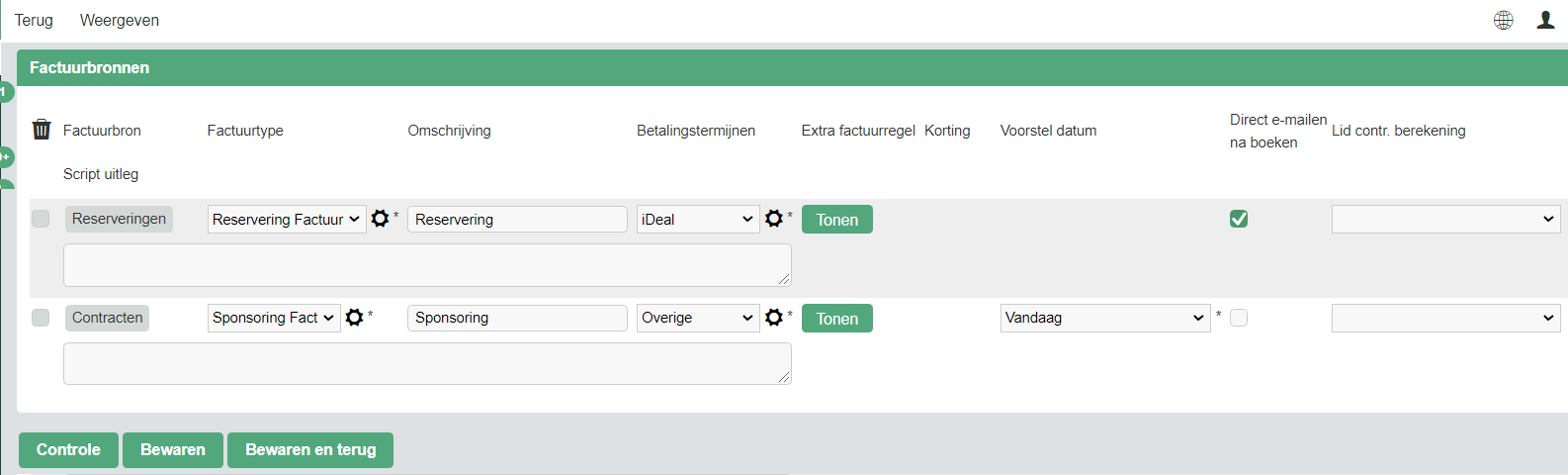
Facturatie koppeling 2:
- Ga naar Facturatie > Instellingen > Factuurtypen > Wijzigen
- Koppel het juiste Afdrukformulier + Bewaren
Stap 12. Activeer vereniging 89900 in het blok KNLTB Clubkoppelingen:
LET OP: doe deze stap echt als allerlaatste! Alle voorgaande stappen moeten 100% af zijn.
Dit onderdeel is gekoppeld met stap 10. Indien de aanvraag door KNLTB is verwerkt zal KNLTB Meet & Play (89900) worden getoond. Zet vinkje bij aannemen en koppel bij prijzen de bij stap 10 ingevoerde regel. Zet vinkje bij tijdsduur. Klik op bewaren.
- KNLTB Gastverenigingen: KNLTB Meet & Play (89900) moet hierbij staan. Zo niet, dan is koppeling nog niet actief.
- KNLTB Aanvragen: Clubs moeten elkaar eerst toestemming geven
Als de 89900 koppeling door ons is geactiveerd, is de club link (zie stap 13) niet gelijk zichtbaar. De instellingen worden voor de komende week 2x per uur (xx:00 en xx:30) ingelezen. Reserveringen na 1 week worden elke nacht gesynchroniseerd. Het kan dus zijn dat je een aanpassing gedaan hebt, die nog niet te zien is op meetandplay.nl. Verder moeten natuurlijk wel banen beschikbaar zijn en open staan.
In het gewone afhangbordrooster moeten de commerciële banen ook open staan. Dus als je padelbaan 1 aanbiedt voor niet-leden moet bij de 89900 activatie deze ook open staan in het gewone rooster. Als je alleen banen commercieel aanbiedt, en dus niet voor leden, zet deze baan dan wel in het gewone rooster maar verwijder de baanregel (09:00-23:00).
Zie je 89900 niet staan, activeer dit dan via deze KNLTB link (verwerking is niet realtime). Je krijgt dan via KNLTB ook de M&P handleiding gemaild.
Voorbeeld: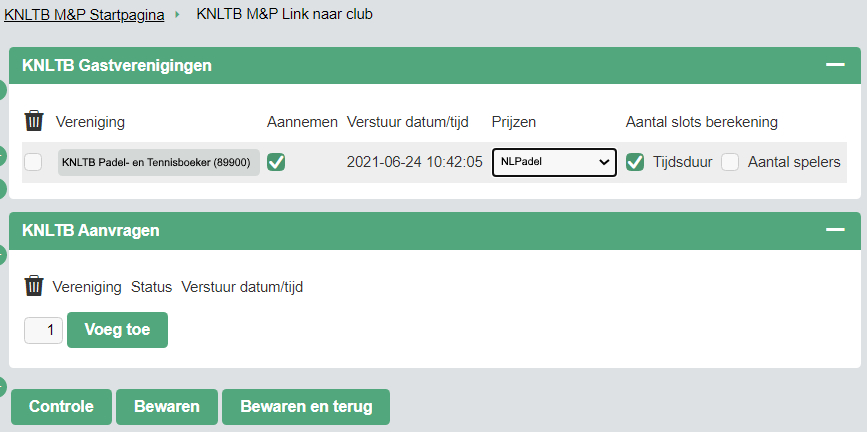
Stap 13. Plaats op je website een "Boek een tennisbaan en/of Boek een padelbaan"button:
- Koppel deze aan een link naar https://meetandplay.nl/club/XXXXX
waarbij XXXXX het nummer van jouw club is. Direct doorlinken:
https://meetandplay.nl/club/XXXXX?sport=padel
https://meetandplay.nl/club/XXXXX?sport=tennis
- Tip: plaats op homepage goed zichtbaar de buttons.
Hoe minder boekers hoeven te klikken, hoe beter het resultaat.
Er is voor de boekers een KNLTB Meet & Play App te downloaden via de App stores.
Hoe om te gaan met annuleringen?
1. Probeer allereerst de reservering te verplaatsen. Open reservering via Planning>KNLTB M&P
Dubbelklik op reservering. Kies andere dag/tijd/baan + bewaren.
Let op: er is geen check op dubbele reserveringen. Als dit gebeurt, verplaats er dan 1 van.
2. Als verplaatsen niet kan, open dan de reservering via Planning>KNLTB M&P
Dubbelklik op Factuurnummer en kies voor Storneren
Ga vervolgens naar je iDEAL provider en stort het bedrag terug
Mocht je het instellen van KNLTB M&P door ons willen laten doen, dan kan dat obv nacalculatie voor EUR 25,- excl. BTW per 15 minuten. Dien hiervoor een ticket in onder categorie Afhangbord. Als club dien je wel zelf de aanvraag via de link KNLTB M&P te doen, je krijgt na activatie een handleiding, maar die kan je dan negeren. Controleer via boekhouding > instellingen > iDEAL of iDEAL al is ingericht in AllUnited. Is deze module nog niet geactiveerd, stuur dan een ticket in (categorie sales) en vraag offerte aan voor de iDEAL module in AllUnited. Regel daarnaast zelf een iDEAL contract bij partijen als Mollie (voorkeur i.v.m. mogelijkheden), Pay.nl, Rabo OnlineKassa of ClubCollect
Activiteiten via Meet & Play
1. Bekijk de handleiding hoe je dit kunt instellen
Kortingen via Meet & Play
1. Bekijk de handleiding hoe je dit kunt instellen
Veel plezier én succes met deze nieuwe functionaliteit! Als er vragen zijn, stuur dan een ticket in (cat. afhangbord).